ファイルを手動でダウンロードして復元できます
- コンピューターにウイルスが存在するか、ファイルに関連付けられているアプリが正しくインストールされていない場合、DLL ファイルが削除される可能性があります。
- このガイドでは、DLL フィクサーの実行など、DLL ファイルを元に戻すための作業方法について説明します。

バツダウンロードファイルをクリックしてインストール
このツールは、公式バージョンの DLL ファイルがある専用リポジトリを使用して、破損または破損した DLL を機能的に同等のものに置き換えます。
- Fortect をダウンロードしてインストールする あなたのPC上で。
- ツールを起動し、 スキャンを開始 PC の問題を引き起こしている可能性のある DLL ファイルを検索します。
- を右クリック 修理開始 壊れた DLL を動作中のバージョンに置き換えます。
- Fortect がダウンロードされました 0 今月の読者。
Bdb.dll は、Ufasoft が Windows OS 用に開発したダイナミック リンク ライブラリ (DLL) ファイルです。 このファイルには、特定の機能を実行できるようにする、複数のサードパーティ プログラムおよびゲーム間で共有されるデータとコードが含まれています。
ただし、bdb.dll ファイルが見つからないか破損している場合、それに依存するソフトウェアの実行時にエラーが発生する可能性があります。
bdb.dll が見つからないのはなぜですか?
この問題が発生する理由はさまざまです。 一般的なもののいくつかを次に示します。
- ウイルス 感染 – コンピューターがマルウェアに感染すると、ソフトウェアに関連する DLL ファイルを含むシステム ファイルが破損する可能性があります。 それを修正するには、 マルウェア スキャンを実行する.
- 誤って削除 – DLL ファイルを使用していたプログラムをアンインストールした場合、ファイルが一緒に削除され、エラーが発生した可能性があります。
- 破損したソフトウェア – の DLL ファイルが破損または欠落する可能性があります ファイルを使用しているソフトウェアにエラーまたは問題がある場合。 問題を解決するには、プログラムを再インストールする必要があります。
- 破損した Windows レジストリ – PC のレジストリ エントリが誤って削除されたり、破損したりした場合、このエラーに直面する可能性があります。
理由がわかったので、修正に進みましょう。
bdb.dll ファイルが見つからない場合はどうすればよいですか?
高度な修正に進む前に、いくつかの事前チェックを行う必要があります。
- Windows の更新を確認します。
- 影響を受けるプログラムを再インストールします。
1. DLL フィクサーを実行する
DLL ファイルを手動でインストールするのは大変な作業になる可能性があります。初心者の場合は、 DLL フィクサー 代わりにソフトウェア。
修復ツールは、Windows 上の欠落、破損、または破損したファイルをスキャンし、それらの復元または置換を試みることができます。
以下の強力なツールは、プログラムの特定の DLL ファイルの修復を試み、それによってサードパーティ アプリとオペレーティング システムの間の競合を解決します。 このツールを使用して、bdb.dll が見つからないなどの問題を修正し、問題に関連するエラーを回避できます。
2. SFC スキャンを実行する
- を押します。 ウィンドウズ キー、タイプ コマンド、 そしてクリック 管理者として実行.
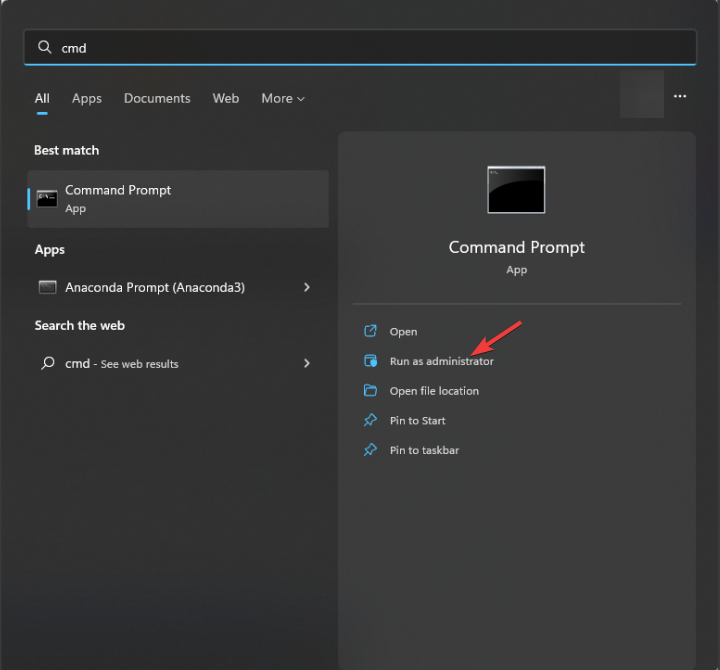
- クリック はい UACプロンプトで。
- 次のコマンドを入力してシステムファイルを修復し、押します 入力:
sfc/スキャンナウ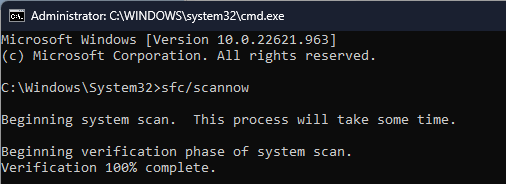
- プロセスが完了するまでお待ちください。 完了したら、PC を再起動して変更を確認します。
3. マルウェア スキャンを実行する
- を押します。 ウィンドウズ キー、タイプ 窓のセキュリティ、 そしてクリック 開ける.
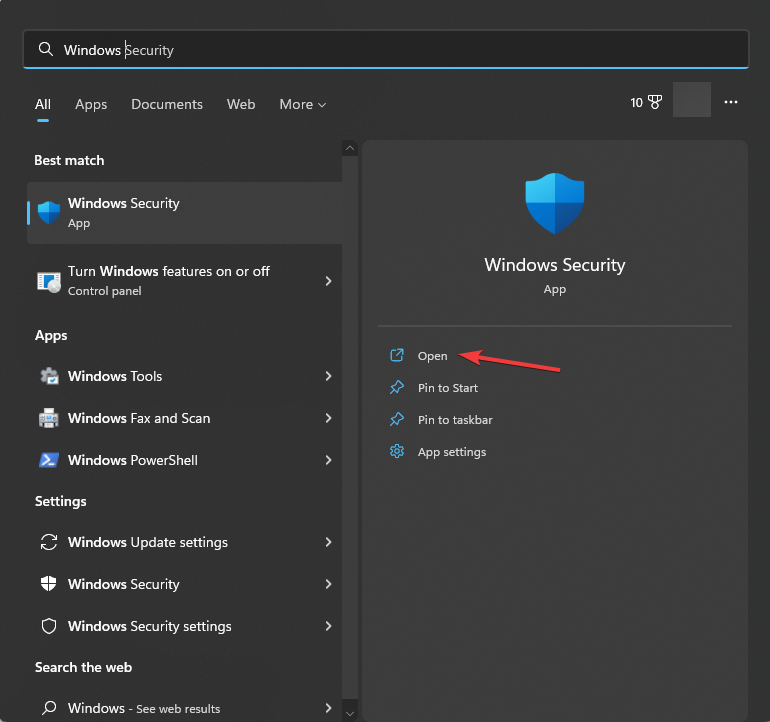
- に行く ウイルスと脅威からの保護 そしてクリック スキャン オプション.
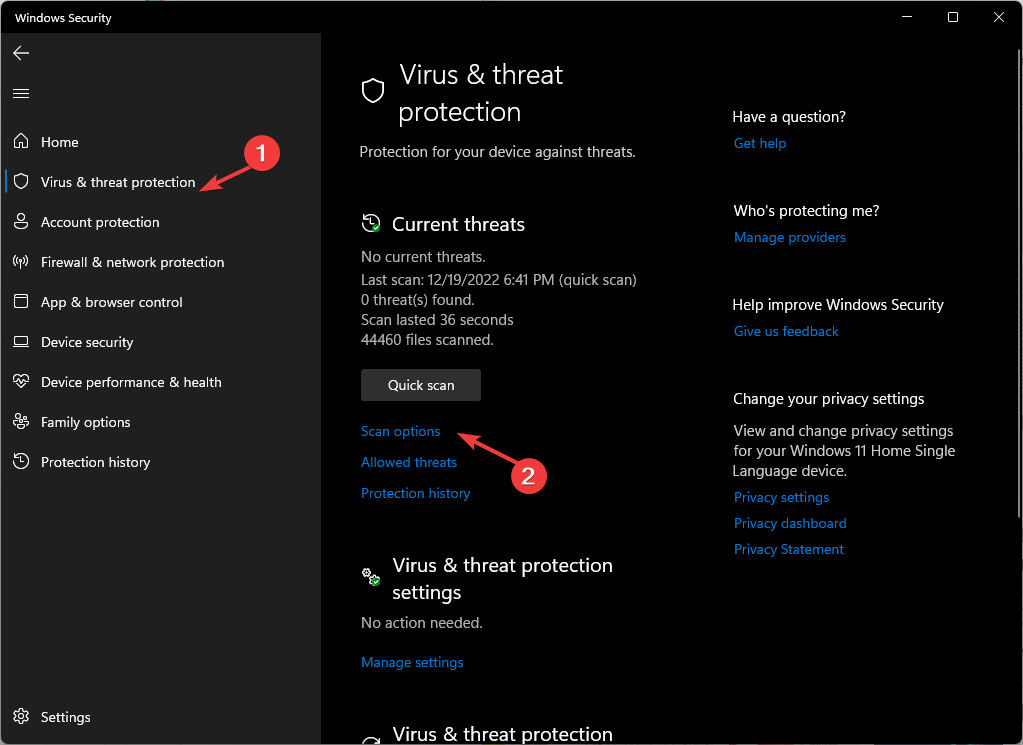
- 選択する フルスキャン そしてクリック 今スキャンして ディープスキャンを開始します。

- このツールはコンピューター全体をスキャンし、悪意のあるファイルのリストを表示します。 問題を解決するには、それらを選択して削除します。
- StartUpCheckLibrary.dll が見つかりませんか? これを修正する方法は次のとおりです
- VCOMP100.DLL が見つからないか見つからない: 5 つの修正方法
4. 不足している DLL を手動でインストールする
4.1 DLL ファイルのダウンロードとインストール
- に行く DLL ファイルの Web サイト.
- DLL ファイルをダウンロードし、ダウンロードしたファイルを右クリックして、 すべて抽出.
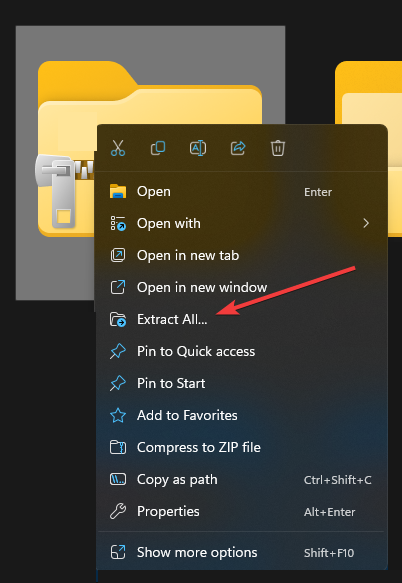
- 次のウィンドウで、目的の場所を選択し、 エキス.
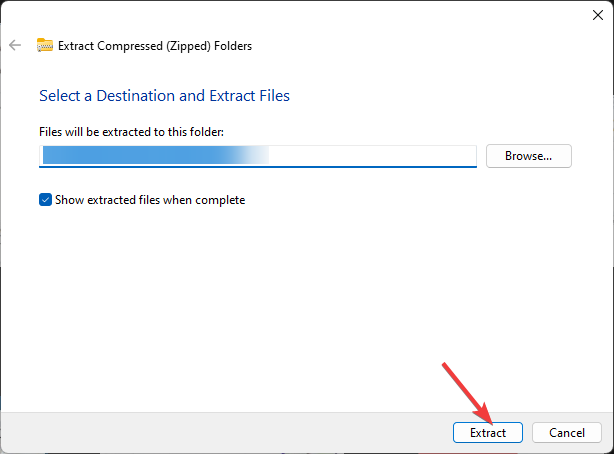
- DLL ファイルを見つけてコピーします。
- プログラム フォルダに移動します。
C:\プログラム ファイル - エラーが発生したアプリを見つけて、DLL ファイルを貼り付けます。
- ファイルの古いバージョンが存在する場合は、それを選択してクリックします 名前を変更 ボタン。 既存のファイルに .old を追加してから、新しいファイルを貼り付けます。
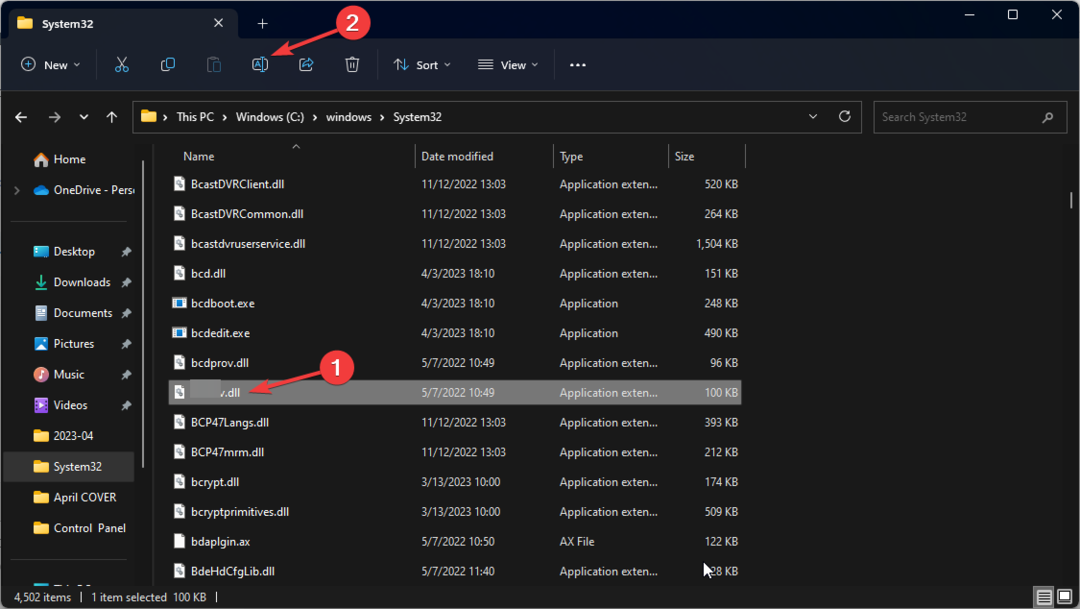
- コンピュータを再起動してください。
4.2 DLL ファイルの登録
- を押します。 ウィンドウズ キー、タイプ コマンド、 そしてクリック 管理者として実行.
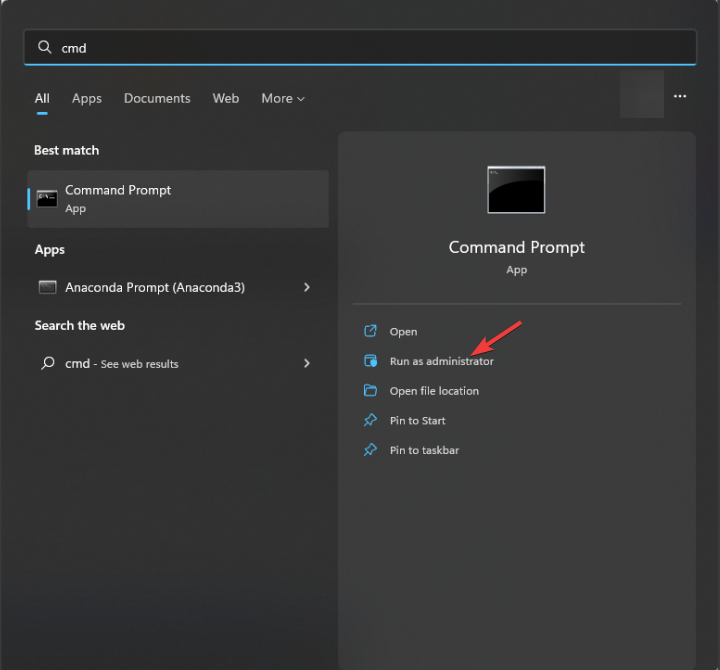
- 以下のコマンドをコピペしてDLLファイルを登録し、 入力:
regsvr32 bdb.dll
- コンピューターを再起動して、変更を有効にします。
5. システムの復元を実行する
- を押します。 ウィンドウズ + R を開くには 走る コンソール。
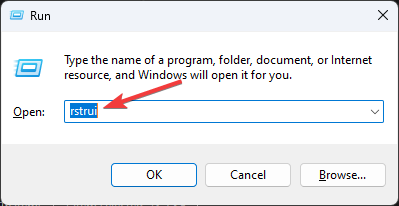
- タイプ ストルイ を押す 入力を開くには システムの復元 窓。
- 選択する 別の復元ポイントを選択する 次のウィンドウでクリックします 次.
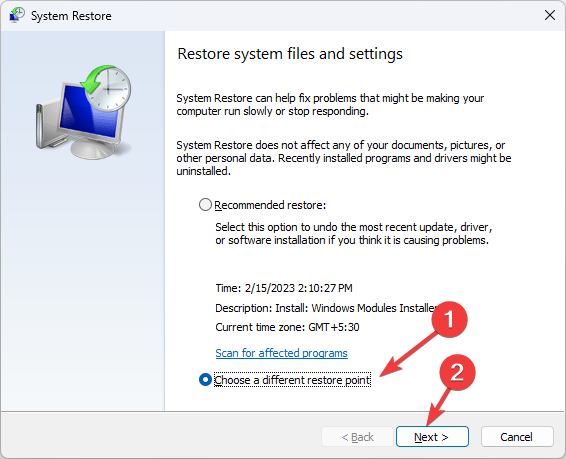
- 復元ポイントを選択してクリック 次.

- 今すぐクリック 終了 プロセスを開始します。

- コンピューターが再起動し、Windows の設定が選択したポイントに戻ります。
悩んでいるなら Windows 10 で DLL ファイルが見つからない問題、あなたに役立つ専門家のヒントと解決策については、私たちのガイドをチェックしてください!
したがって、これらはbdb.dll is missingエラーを修正するために従うことができる方法です. それらを試して、以下のコメントセクションで何がうまくいったかをお知らせください.
まだ問題が発生していますか?
スポンサー
上記の提案で問題が解決しない場合は、コンピュータでさらに深刻な Windows の問題が発生する可能性があります。 次のようなオールインワン ソリューションを選択することをお勧めします。 フォートテクト 効率的に問題を解決します。 インストール後、 表示&修正 ボタンを押す 修復を開始します。


